如果你忘记了Windows PC的密码,不要惊慌。Windows 10和Windows 11都允许您重置忘记的密码,无论您使用的是Microsoft帐户还是本地帐户。您所要做的就是回答您的安全问题来重置密码。另一种选择是创建一个密码重置磁盘,你可以在任何U盘上这样做。
除了使用密码之外,您还应该启用用于登录Windows的备份身份验证方法。Windows允许您设置PIN、图片密码、安全密钥、指纹识别或面部识别。如果您使用Microsoft帐户,您还可以实施
两步验证
。但在某些情况下,您仍然需要知道您的密码。
无论你有多负责任,总有一天你会因为记不住密码而被锁在Windows之外。以下是如何重置密码并再次登录的方法。
恢复Microsoft帐户
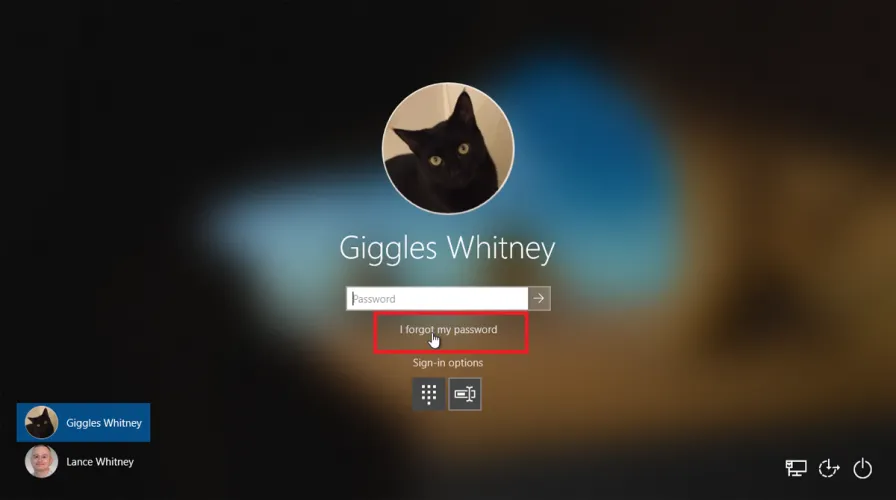
如果您使用的是Microsoft帐户,但忘记了您的密码,请在Windows登录屏幕上单击我忘记了密码。然后,您必须确认您的电子邮件地址并选择您希望接收验证码的方式。
点击获取代码,然后检查您的电子邮件或短信中的代码。
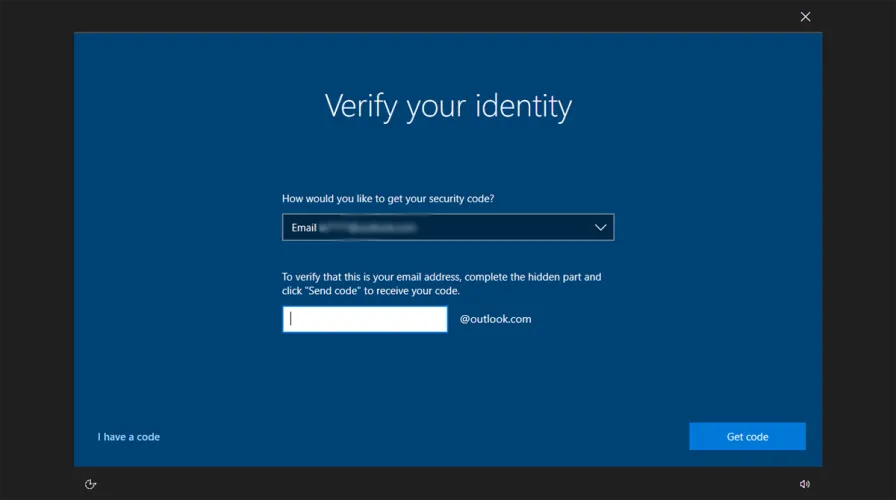
在相应的字段中输入代码,然后单击下一步。然后,您可以为您的Microsoft帐户创建新密码。完成后,单击下一步,Windows将确认密码已更改。
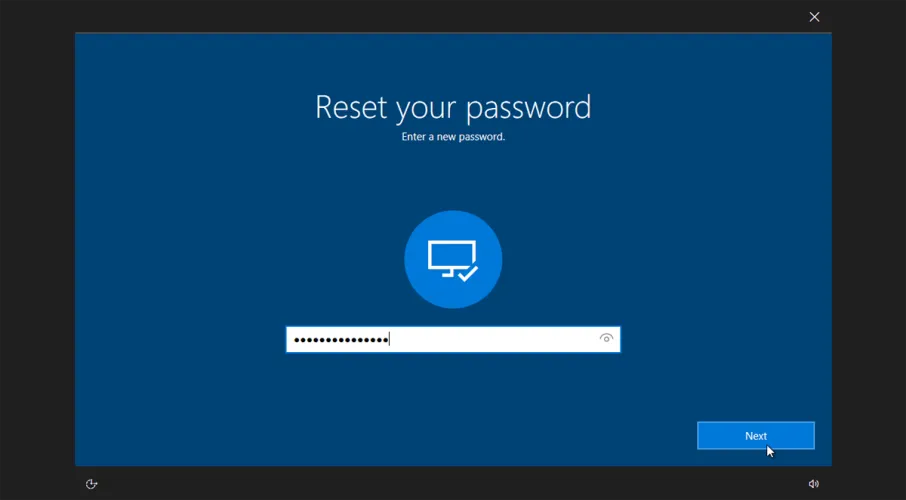
单击登录按钮,然后返回登录屏幕。现在,您可以输入新密码并登录Windows,就像使用旧密码一样。
在线恢复Microsoft帐户
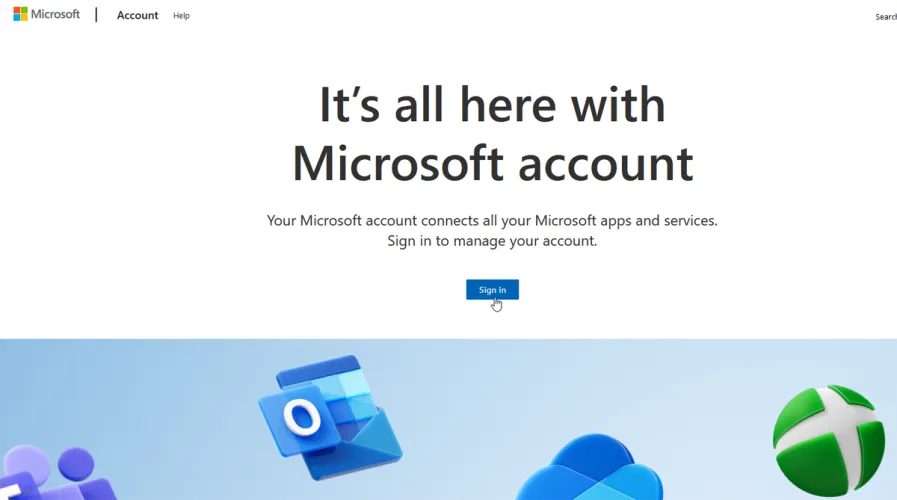
如果你在尝试直接在Windows中重置密码时遇到任何问题,你可以尝试在线重置密码。您可以打开Microsoft Account网站
在不同的设备上登录,然后单击登录按钮。在输入密码的屏幕上单击忘记密码链接。
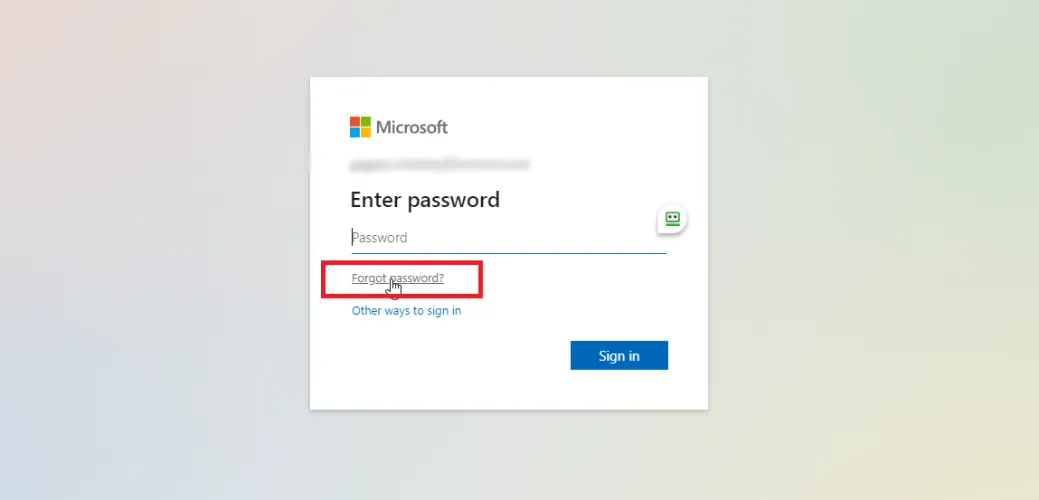
在下一个屏幕中,输入或确认一个备用电子邮件地址,您可以通过该地址重置密码。单击获取代码的按钮。输入发送到您的备用电子邮件地址的代码,然后创建新密码。
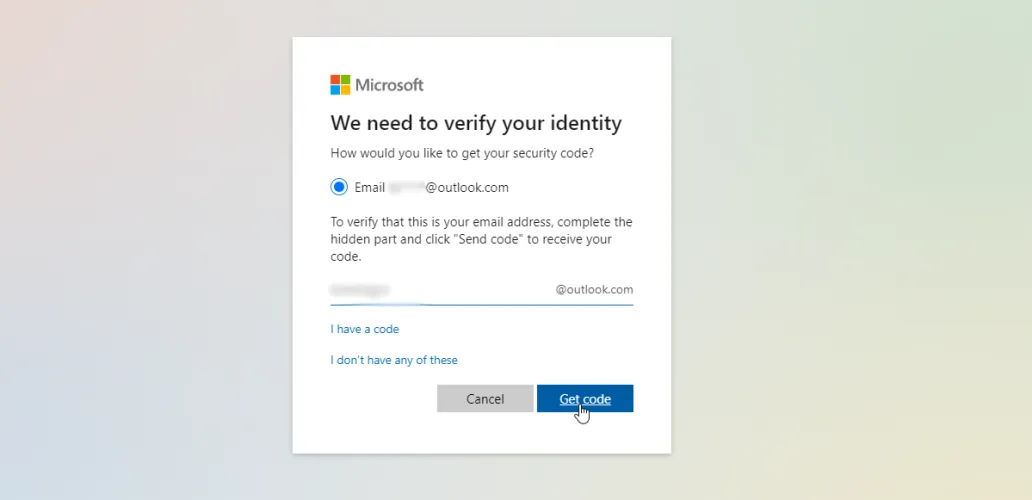
如果您没有备用电子邮件地址,您仍可以通过创建一个电子邮件地址,然后响应一系列帐户恢复屏幕来恢复您的帐户。在要求验证您的身份的窗口中,单击我没有任何这些链接。
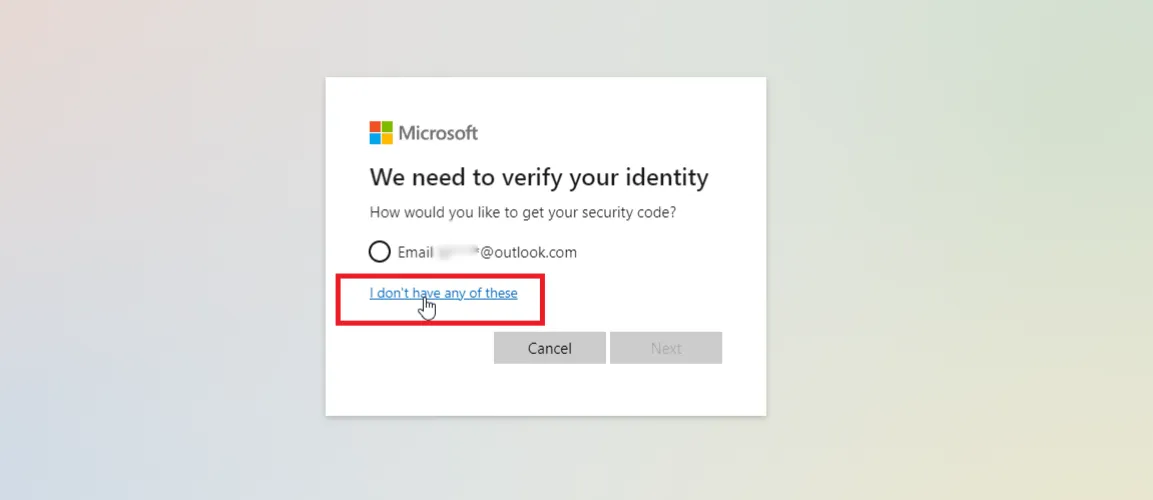
下一个屏幕要求您确认您要恢复的帐户的电子邮件地址。然后,系统会提示您输入另一个电子邮件地址。如果您没有,请单击Where We Contact You下方的Create a new one with Outlook.com链接。标题。
滚动到出现的Microsoft Account页面底部,单击Create an Account链接,然后按照步骤创建新帐户。您可能会被要求回复验证码支票。
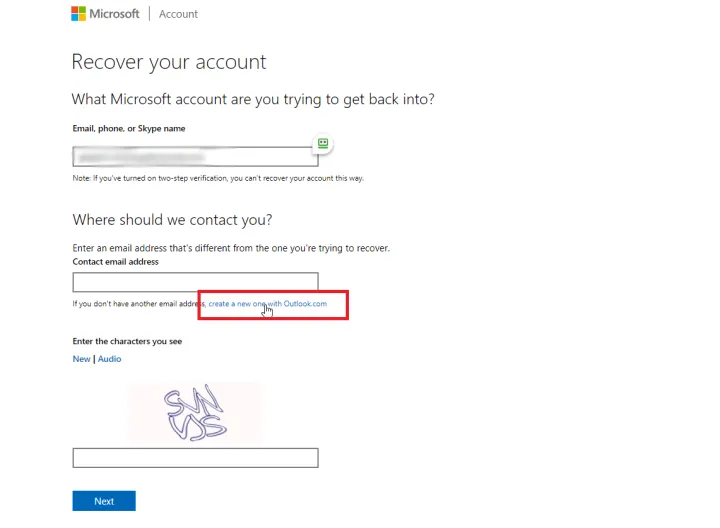
返回到帐户恢复页面,并键入您刚刚创建的新帐户的地址。单击下一步,然后登录到您的备用电子邮件地址,并找到已发送到您的收件箱的代码。在恢复页中输入该帐户,以向Microsoft确认您拥有此Microsoft帐户。
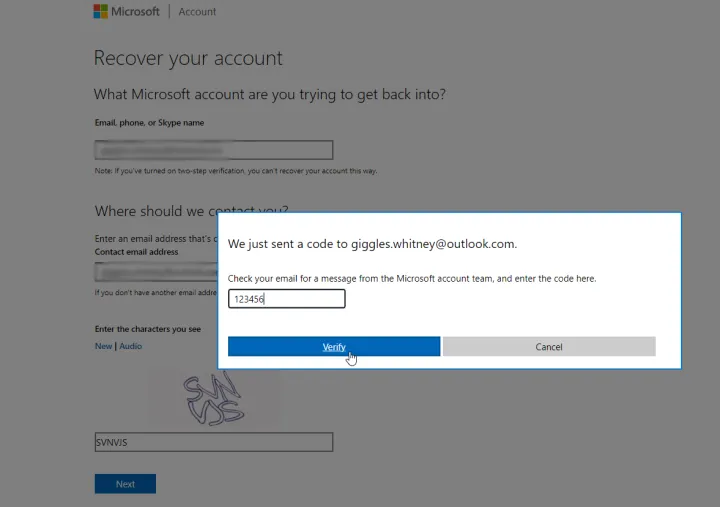
下一个屏幕要求提供您的联系信息。输入您的姓名、出生日期和其他所需的详细信息,然后单击下一步。
然后要求您输入以前使用Microsoft产品的密码和历史记录。尽可能多地填写信息,然后单击下一步。
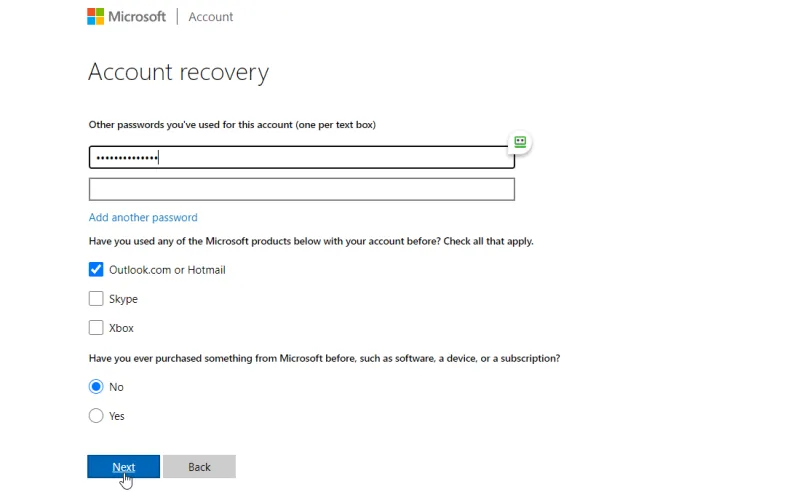
下一个屏幕要求提供你最近写信给的任何联系人的电子邮件地址,以及你可能在电子邮件中使用的主题行。填写信息,然后单击下一步。
如果您没有提供足够的详细信息,您将收到一则通知,要求您添加更多信息。
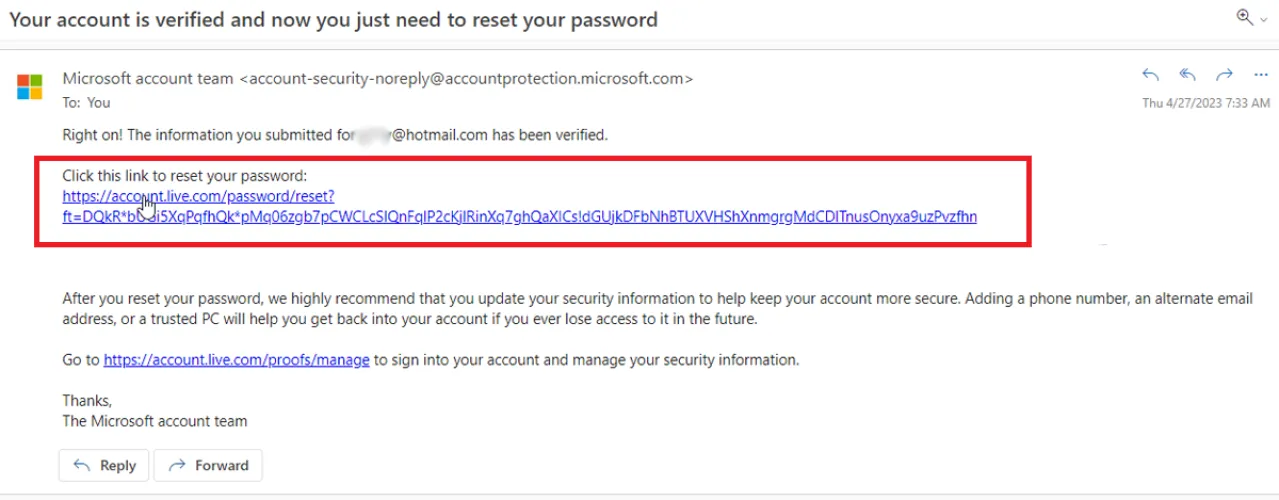
如果信息足够,您应该会收到一封通知,表明将向您的备用地址发送一封电子邮件来恢复您的帐户。单击确定并检查是否有来自Microsoft的电子邮件。
单击包含的链接以重置您的密码。您需要输入忘记密码的帐户的电子邮件地址,然后单击下一步。
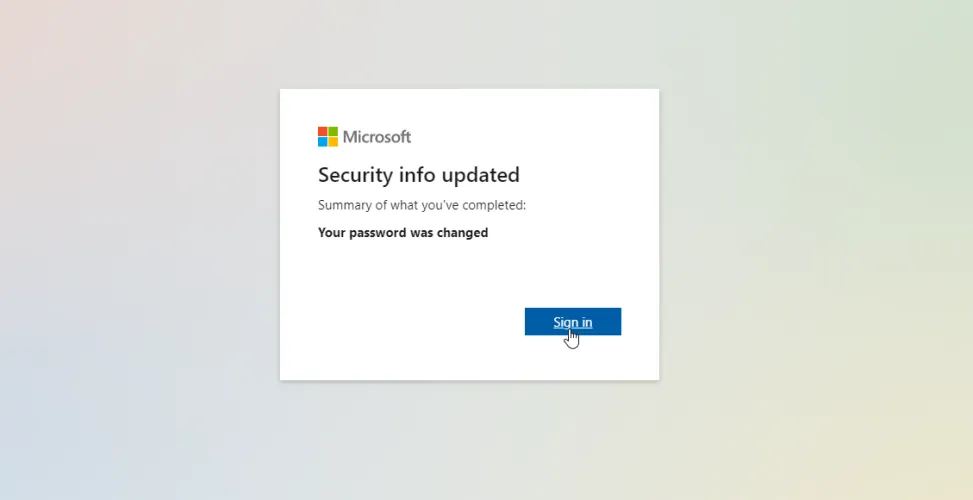
键入并重新键入新密码,然后单击下一步。然后,您将收到密码已更改的通知。然后,您可以单击登录按钮在线登录您的帐户,或返回Windows PC上的登录屏幕并从那里登录。
恢复本地帐户
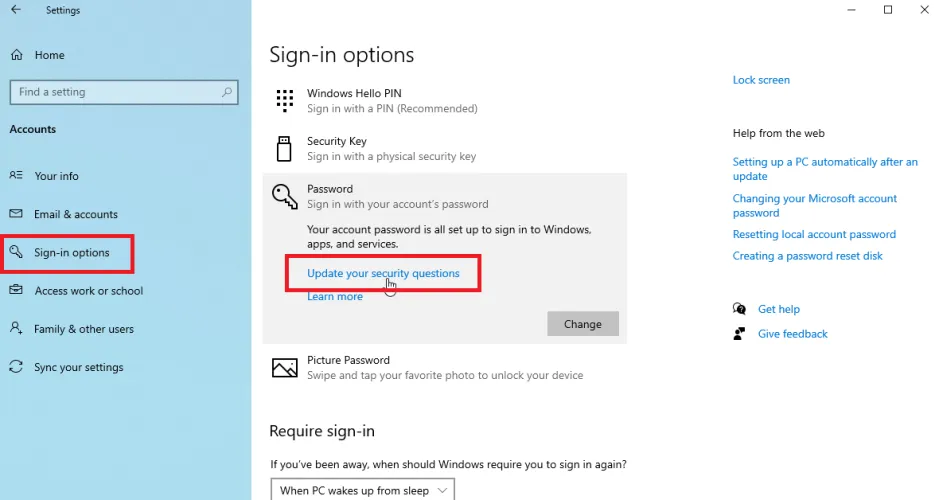
微软让在Windows(尤其是Windows 11)上使用本地账户变得越来越困难。如果您设法设置了此类型的帐户,则需要在设置过程中创建安全问题和答案。这些对于将来恢复您的帐户是必不可少的。
您可以随时更改您的安全问题。在Windows 10中,打开设置>帐户>登录选项,然后单击更新您的安全问题链接。
输入您的本地帐户的密码,选择您的安全问题,键入答案,然后单击完成。
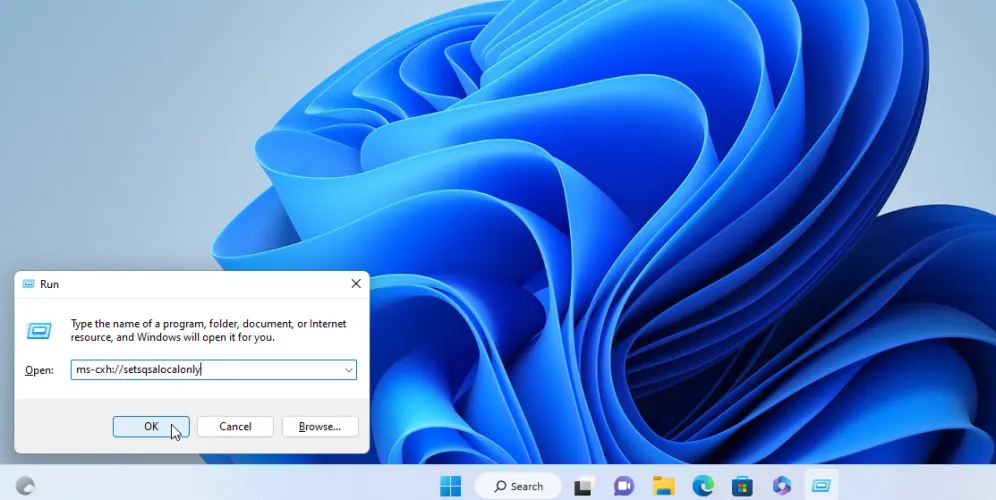
Windows 11没有可见的选项来更新您的安全问题。但是,有一种使用手动命令的非官方解决方法。按下Win键+R。
在Run(运行)对话框的Open(打开)字段中,输入以下命令:*ms-cxh://setsqsalocalonly。
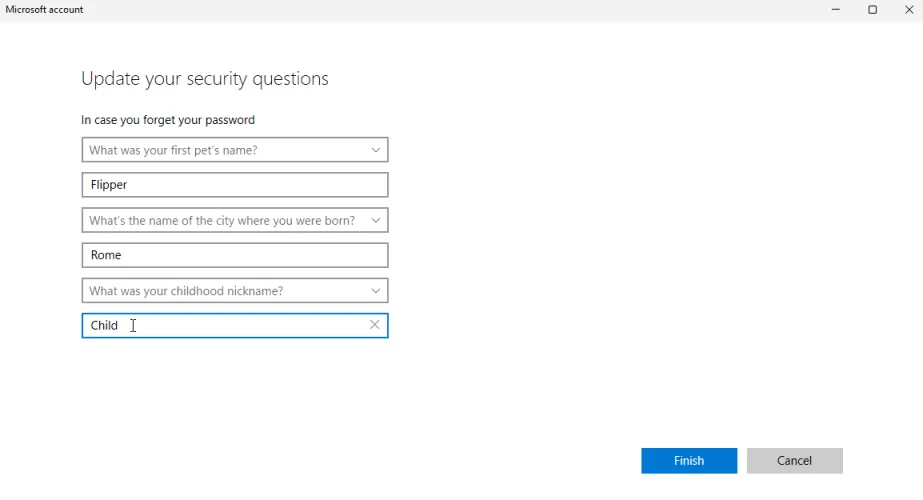
单击确定,然后输入您的本地帐户的密码。然后,您可以更新您的三个安全问题并输入每个问题的答案。完成后,单击完成。
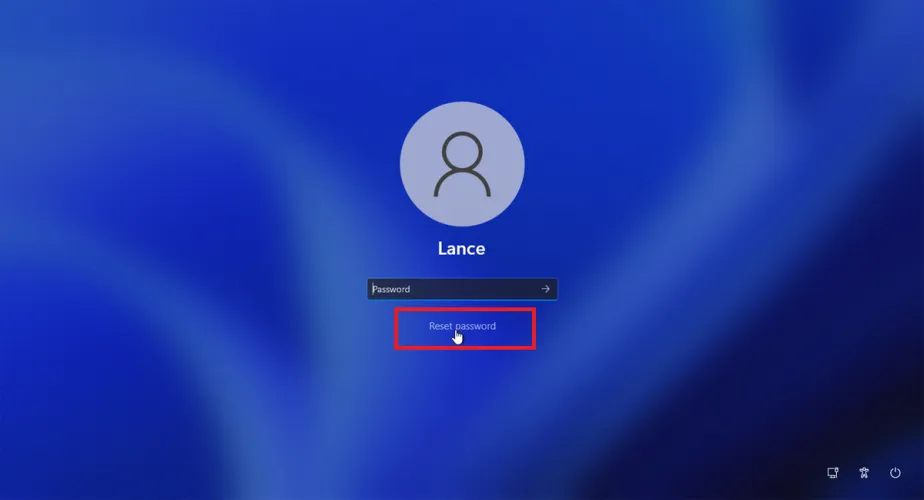
现在假设您忘记了本地帐户的密码。在Windows登录屏幕中,单击密码字段旁边的箭头或按Enter键。
Windows会告诉您密码不正确。单击OK,然后选择出现的Reset Password选项。
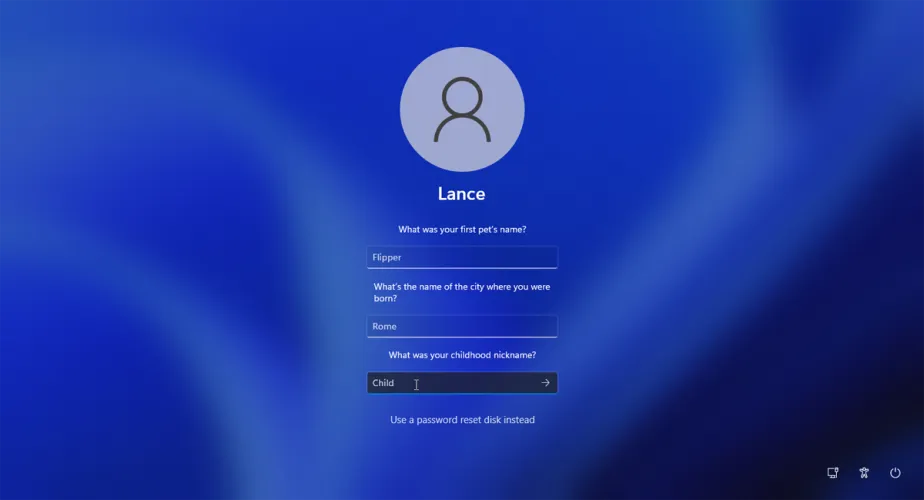
Windows将显示您先前设置的三个安全问题。输入每个问题的答案,然后单击最后一个答案旁边的箭头或按Enter键提交对提示的回答。
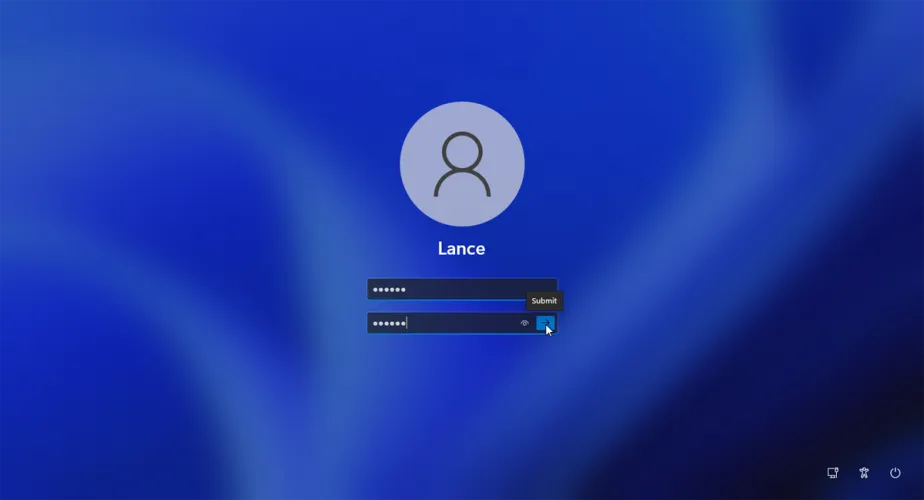
然后,Windows将允许您创建新密码。然后,您必须在中输入两次新密码,然后按Enter键更改密码并再次访问Windows。
使用密码重置盘恢复本地帐户
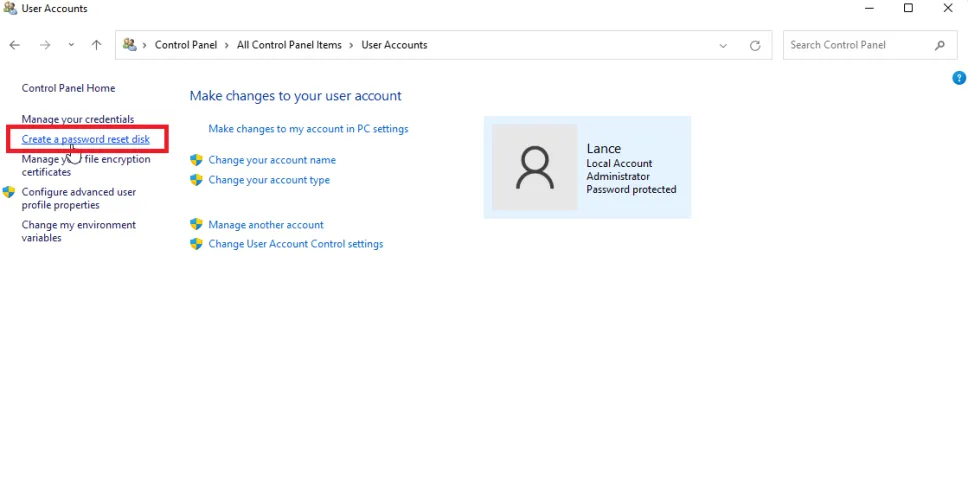
另一种恢复本地帐户密码的方法是通过密码重置磁盘。这是一个需要事先设置的选项,但它只需要一个U盘。要进行此设置,请使用您的本地帐户登录Windows,然后将U盘插入您的计算机。
在图标视图中启动控制面板,然后单击用户帐户小程序。单击创建密码重置磁盘链接以打开忘记密码向导菜单,然后单击下一步。
确认您要使用的USB驱动器,然后单击下一步。然后,您可以输入本地帐户的密码,然后单击下一步。
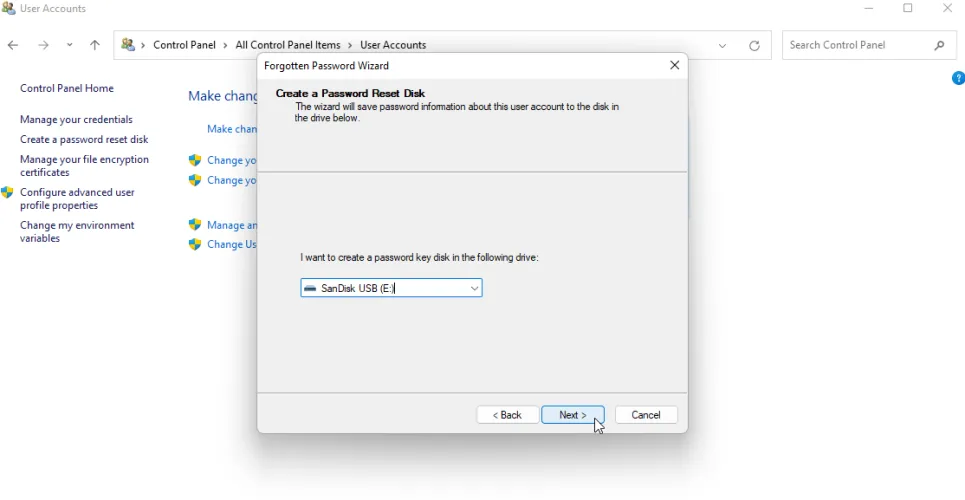
然后,您可以输入本地帐户的密码,然后单击下一步。向导将告诉您该过程何时完成;然后,您可以单击下一步,然后单击完成,以完成密码重置磁盘的创建。
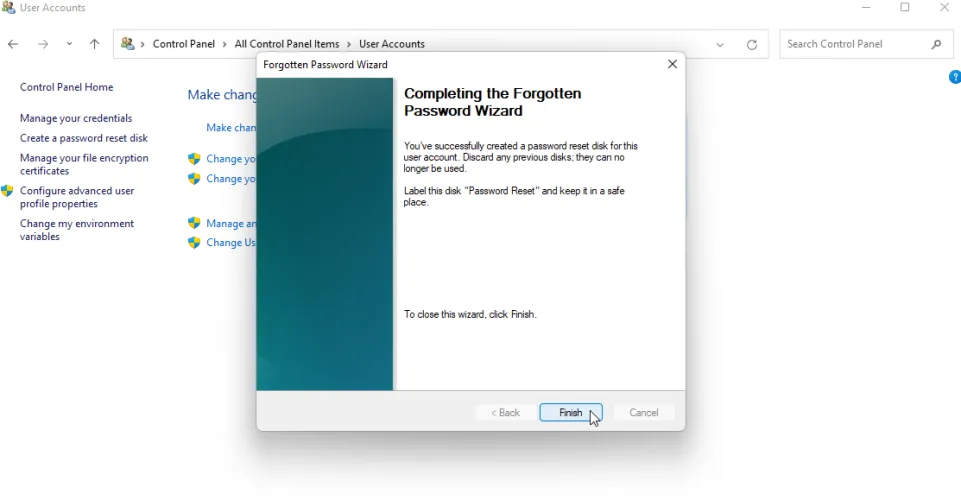
现在,如果你忘记了你的Windows密码,也不记得你的安全问题的答案,你可以求助于你的U盘和密码重置磁盘。
插入驱动器,在Windows Password提示符下按Enter,然后单击Reset Password链接。
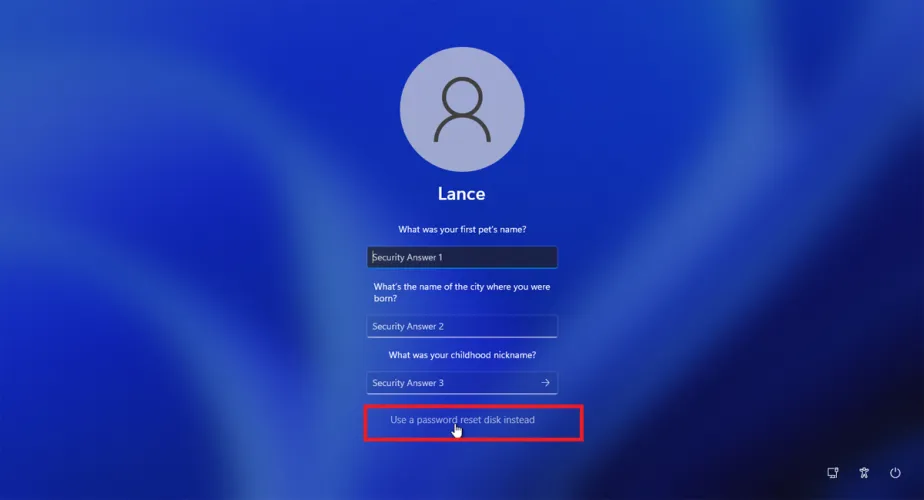
不是在下一个屏幕上回答您的安全问题,而是单击底部的Use a Password Reset Disk(使用密码重置磁盘)链接打开密码重置向导。
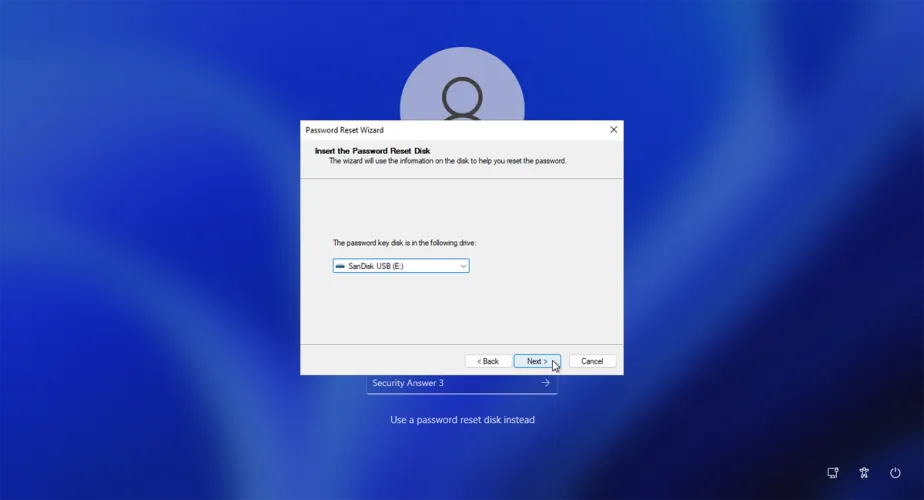
然后单击下一步,确认USB闪存盘已连接,然后再次单击下一步。然后,您需要输入两次新密码,并添加一个提示,以帮助您在将来记住它。
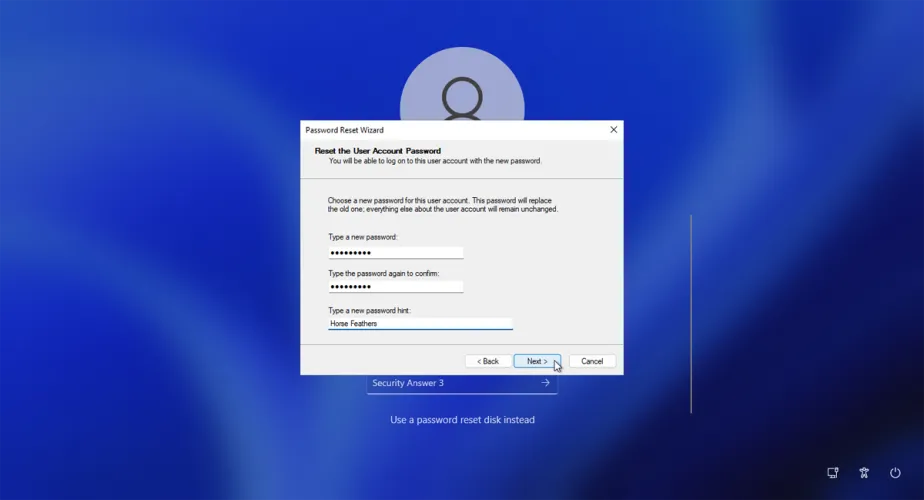
完成后,单击下一步。然后,您可以在安全问题屏幕上单击取消并返回登录屏幕。从这里,您现在可以使用新密码登录。
– – END – –
– – 转载请声明来源:www.lanpanpan.com – –
编译:盼盼云笔记


